Bullet -päiväkirjaus on iso juttu. Se on tapa laittaa muistiinpanosi, luettelosi, tehtävät ja kalenterisi mihin tahansa vanhaan muistikirjaan ja löytää kaikki nämä asiat heti. Se on todella paperin vastine iPhonen muistiinpanoille, muistutuksille ja kalenterisovelluksille, vain kaikki paperilla. Tämä tarkoittaa, että voit piirtää ja mennä täysin vapaamuotoon sen sijaan, että sovellusten valmistajan suunnittelu rajoittaisi sinua.
Ainoa asia, jonka paperinen Bullet Journal ei voi tehdä, on lähettää sinulle hälytys tai ilmoitus. Tänään näemme kuinka korjata se yhdistämällä paperilehti iPhonen kalenterisovellukseen.
Erittäin lyhyt Bullet Journal -yhteenveto
En mene syvälle Bullet Journaliin - täällä on enemmän kuin miljoona paikkaa lukea aiheesta, alkaen Bullet Journalin virallinen sivusto. Sen ydin on kuitenkin se, että käytät sitä vain kuin tavallista päiväkirjaa/muistikirjaa, vain lisäät sivuja kuukausikalenteriin, päivittäisiin tehtävälistoihin, viikoittaiseen yleiskatsaukseen ja muihin. Se on joustava, joten voit lisätä mitä haluat ja tarvitset.

Kuva: Estée Janssens/Unsplash
Voit estää kaiken häviämästä sekamelskaan tekemällä hakemiston kirjan eteen, jotta löydät tavarat heti. Hakemisto saattaa osoittaa projektisivun, joukon sivuja "mahdollisten mahtavien kappaleiden nimikkeiden" luetteloon tai koko helmikuun sivut. Voit joko ostaa muistikirjan, jossa on sivunumerot, tai kirjoittaa ne itse sivuille.
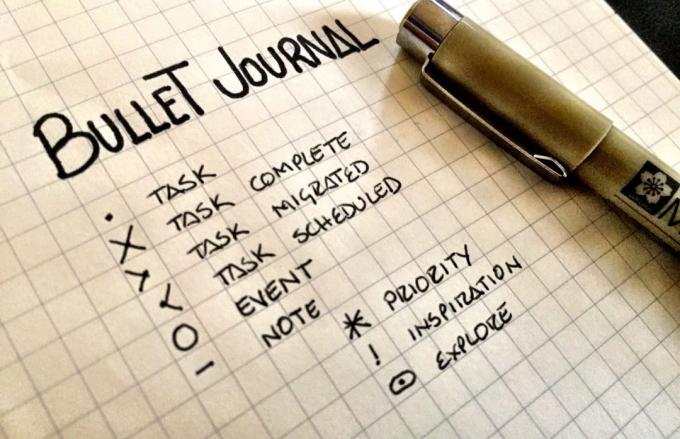
Kuva: Mario Valdex/Flickr CC
Lopuksi Bullet Journalin "bullet" -osa on vain luettelomerkkejä. Käytät pistettä tehtävän merkitsemiseen, viivaa merkinnän merkitsemiseen ja niin edelleen. On myös merkkejä siitä, että olet siirtänyt tehtävän/tapahtuman toiselle sivulle tai lisännyt sen kalenteriin. Ah ha! Kalenteri, sanotko?
Kuinka integroida online -kalenteri paperiseen Bullet Journaliin
Kun kierrät pään sen yksinkertaisten periaatteiden ympärille, Bullet Journal on ilmestys. Voit todella pitää kaiken paperikirjassa ja - vähäisellä futzingilla - pysyä kaiken päällä. Pidän sitä paljon paremmista sovelluksista. Tuottavuussovellusten avulla yleensä pudotan tavaraa niihin ja kävelen pois.

Kuva: Kirjaesto/Unsplash
Mutta joskus haluat käyttää iPhonen kalenteria (tai Google -kalenteria). Voit jakaa sen muiden kanssa tai yksinkertaisesti saada ilmoituksia tulevista tapahtumista. Lisäksi on helppo ajoittaa tapahtuma vuoden tai pidemmäksi ajaksi sovelluksessa, mutta vähemmän helppoa paperilla. On tarpeeksi helppoa lisätä nämä tapahtumat sekä Bullet Journaliin että puhelimeesi, mutta joskus se ei ole mahdollista. Olen tiivistänyt tämän kahteen tilanteeseen:
- Kirjoitat tapahtuman päiväkirjaasi, mutta sinulla ei ole puhelinta lähellä tai sinulla ei ole aikaa lisätä sitä sinne.
- Lisäsit tapahtuman iPhone -kalenteriisi, mutta et vielä lisännyt sitä paperilehtiin.
Pohjimmiltaan tämä on vain kysymys kahden asian pitämisestä synkronoituna. Tätä varten sinun on seurattava, kun olet "synkronoinut" ne, eli kopioinut tapahtuman manuaalisesti paikasta toiseen. Tämä kuulostaa jo monimutkaisemmalta kuin se on.
Synkronoi tapahtumat Bullet Journalista iPhoneen
Tämä on helppoa. Tarvitset vain luodin, joka kertoo, kun olet lisännyt tapahtuman iPhoneen. Onneksi BJ -järjestelmä (kyllä, kutsun sitä "BJ: ksi", koska kieltäydyn käyttämästä vakiintunutta lyhennettä "BuJo") jo käyttää tällaista luodia. Kun olet ajoittanut tehtävän, vedä vain pisteen päälle ja tee siitä eteenpäin osoittava nuoli tai oikealle osoittava chevron. Suosittelen käyttämään tätä.
Aina kun käsittelet tehtäviäsi ja lisäät tavaraa luettelostasi BJ: n omille kalenterisivuillesi, lisää ne myös kalenteriin ja merkitse luettelo "ajoitettuksi". Yksinkertainen. (Se on vieläkin yksinkertaisempaa, jos lisäät ne Siriin, mikä on yksi niistä asioista, joissa Siri on loistava.)
Jos olet jo lisännyt tapahtuman BJ -kalenteriin, saatat haluta keksiä luettelon, joka merkitsee sen ajoituksettomaksi. Neliö, ylöspäin suuntautuva chevron, mitä haluat.
Synkronoi tapahtumat iPhonesta Bullet Journaliin
Entä ne ajat, kun tallennat tapahtuman iPhonen kalenteriin ja haluat lisätä sen paperipäiväkirjaasi? Nämä voivat olla jaettuja tapahtumia, jotka joku muu on lisännyt. Ne voivat olla tapahtumia, jotka lisäsit sähköpostista tai juuri silloin, kun ei ollut käytännöllistä kirjoittaa kirjaasi.
Tässä tapauksessa tarvitset tavan merkitä tehtäväsi, jotta voit lisätä sen myöhemmin. Keksin kolme vaihtoehtoa, jotka näyttävät riittävän yksinkertaisilta, jotta niistä tulisi tapa.
- Lisää tunniste synkronoimattoman kalenteritapahtuman muistiinpanokenttään. "BJ" onnistuu. Poista se sitten, kun olet lisännyt sen paperipäiväkirjaan.
- Käytä erityistä kalenteria odottaville Bullet Journal -tapahtumille. Kun käsittelet tapahtumaa paperille, siirrä se sitten oikeaan kalenteriin.
- Pidä tapahtumaluettelo luonnosten kaltaisen sovelluksen avulla ja käsittele ne kaikki yhdessä.
Kaksi ensimmäistä luettelossa ovat itsestään selviä. Kolmas vaatii hieman enemmän työtä asennuksessa, mutta osoittautuu lopulta helpommaksi.
Luonnossovellus ja Bullet Journal
Drafts on iOS ja Mac Sovellus on suunniteltu yhteen asiaan: muistiinpanojen nopeaan tekemiseen ja niiden käsittelemiseen nyt tai myöhemmin. Kuulostaa täydelliseltä tähän tehtävään. Käsittely tapahtuu mukautetuilla toiminnoilla, joten voit tehdä mitä tahansa yhdellä napautuksella.
Entä tämä: Joka kerta, kun sinun on luotava kalenteritapahtuma, kirjoitat sen Luonnokset -luetteloon. Kun myöhemmin, kun olet kopioinut nämä tehtävät BJ -laitteeseesi, painat luonnoksissa olevaa painiketta ja kaikki nämä tapahtumat lisätään välittömästi kalenteriisi? Luonnoksista tulee postilaatikko aikataulutettuihin tehtäviin sekä paperille että iPhone -kalenterille.
Tätä varten tarvitset vain Fantastisesti hyvä tapahtuman jäsentäjä luonnoksille. Kun suoritat tämän toiminnon, se käsittelee nykyisen luonnoksen ja muuttaa kirjalliset muistiinpanosi tapahtumiksi lisäämällä ne oletuskalenteriin. Jos esimerkiksi kirjoitan: “Kahvi Luukan kanssa klo 10.00 tänään”…
Se tulee näin:
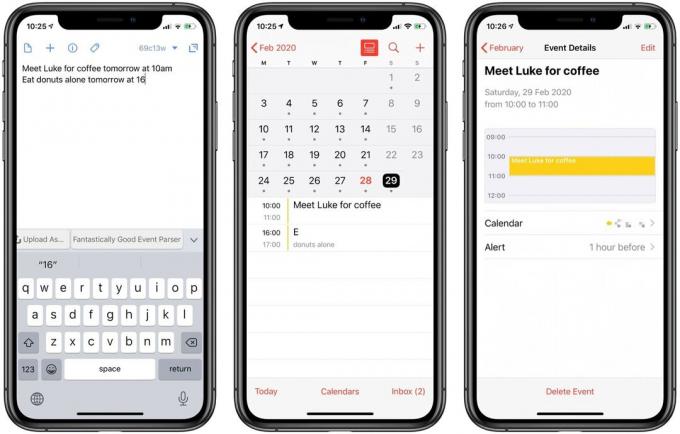
Kuva: Cult of Mac
Selvittäjä hämmentyi hieman ja kääntyi Syödä osaksi Syödämutta silti se toimii riittävän hyvin.
Ajatuksena on, että kirjoitat kaikki postilaatikkosi kohteet luonnokseen ja kopioit ne myöhemmin Bullet Journaliin. Napsauta sitten painiketta suorittaaksesi tämän toiminnon, ja kaikki tapahtumat lisätään kalenteriisi.
Vaihtoehdot
Kuten Bullet Journal itse, näille menetelmille on varmasti paljon vaihtoehtoja. Olen pyrkinyt yksinkertaisuuteen. Osa siitä, miksi pidän BJ: stä (lukuun ottamatta sitä, jota kutsutaan BJ: ksi), on se, että se on yksinkertainen. Se ei vaadi työntekoa. Kaikki on aina siellä, missä odotan sen olevan. Olen myös luonnosten fani, joten minulle tämä on täydellinen avioliitto.
Jos kuitenkin käytät muita menetelmiä, haluaisin todella kuulla ne. Kerro meille.



